
De nombreux utilisateurs réinstallent ou mettent à niveau le système. Il a dit que lors de la connexion à mon Bluetooth win10, je devais entrer le code PIN. Mais de nombreux utilisateurs ne savent pas comment saisir ce code PIN. Venez jeter un œil au tutoriel détaillé ~

1. clavier Entrez le code PIN apparaît sur l'ordinateur
2. À ce moment, entrez n'importe quel code PIN à six chiffres sur le clavier local (par exemple 123456)
3. Lorsque l'ordinateur commence la vérification, entrez rapidement le même code PIN sur votre Bluetooth. appareil. PIN à six chiffres (123456), puis appuyez sur Entrée, succès !
4. Pas besoin de vous soucier de la présence d'un code PIN, associez-le simplement directement dans les paramètres.
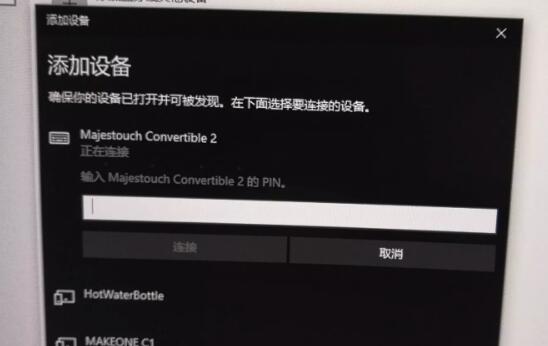
Comment installer le pilote Bluetooth Win10 >>>
Que faire si Win10 Bluetooth ne parvient pas à se connecter au haut-parleur >>>
Ce qui précède est le contenu détaillé de. pour plus d'informations, suivez d'autres articles connexes sur le site Web de PHP en chinois!